10 Facebook Ad Metrics Markedsførere må spore: Social Media Examiner
Facebook Annonser Facebook Analyse Facebook / / October 13, 2021
Overveldet av alle beregningene i Facebook Ads Manager? Lurer du på hvilke du skal fokusere på?
I denne artikkelen finner du 10 viktige beregninger du skal bruke når du analyserer Facebook -annonsene dine. I tillegg finner du ut hvordan du sporer dem med en tilpasset rapport.

Sporing av Facebook -annonsemålinger i en tilpasset rapport
Når det gjelder Facebook -annonsemålinger, kan du stort sett kategorisere dem i to bøtter: standard og tilpasset. Standardverdiene finnes allerede i Ads Manager, og du bare velger dem når du oppretter en tilpasset rapport. Tilpassede beregninger, derimot, er de du oppretter ved hjelp av forskjellige formler for å vise data som ikke er tilgjengelig som standard i annonsekontoen din.
Det er lett å bli overveldet av det store antallet annonsemålinger på Facebook du kan analysere i annonsekontoen din-rekkevidde, visninger, frekvens, resultater, klikkfrekvens (CTR), kvalitetspoeng, konverteringsrangering, og avkastning på annonseutgifter (ROAS), for å nevne noen få. Og med muligheten til å lage egendefinerte beregninger, blir alternativene uendelige.
For å måle den virkelige effekten av Facebook -annonseringen din på virksomheten din og hvordan den genererer nytt salg og kunder, jeg skal veilede deg hvordan du legger til 10 kjernemålinger (både standard og tilpasset) til en egendefinert rapportere.
#1: Lag en ny tilpasset rapport i Facebook Ads Manager
For å starte må du bygge en tilpasset rapport, slik at du kan legge til alle standard- og egendefinerte beregninger vi skal dekke i én datavisning. Dette lar deg enkelt se på disse beregningene for alle kampanjene, annonsesettene og annonsene.
La oss anta at du bruker Facebook -annonser til å generere salg for virksomheten din og bruke konverterings -kampanjemålet, og optimalisere for kjøp. Målet med kampanjen din er å generere en kjøpshandling, som representerer et salg av produktet eller tjenesten din. Dette kan være håndgripelig som i en e -handelsvirksomhet som kjører gjennom Shopify, eller et salg av et produkt for en informasjonsvirksomhet som kjører gjennom Kajabi eller SamCart.
For å lage en tilpasset rapport, åpne din Facebook Ads Manager dashbordet og klikk på kolonneknappen helt til høyre på skjermen. Du vil da se en liste over alle standardberegningene med ytelse valgt som standard.
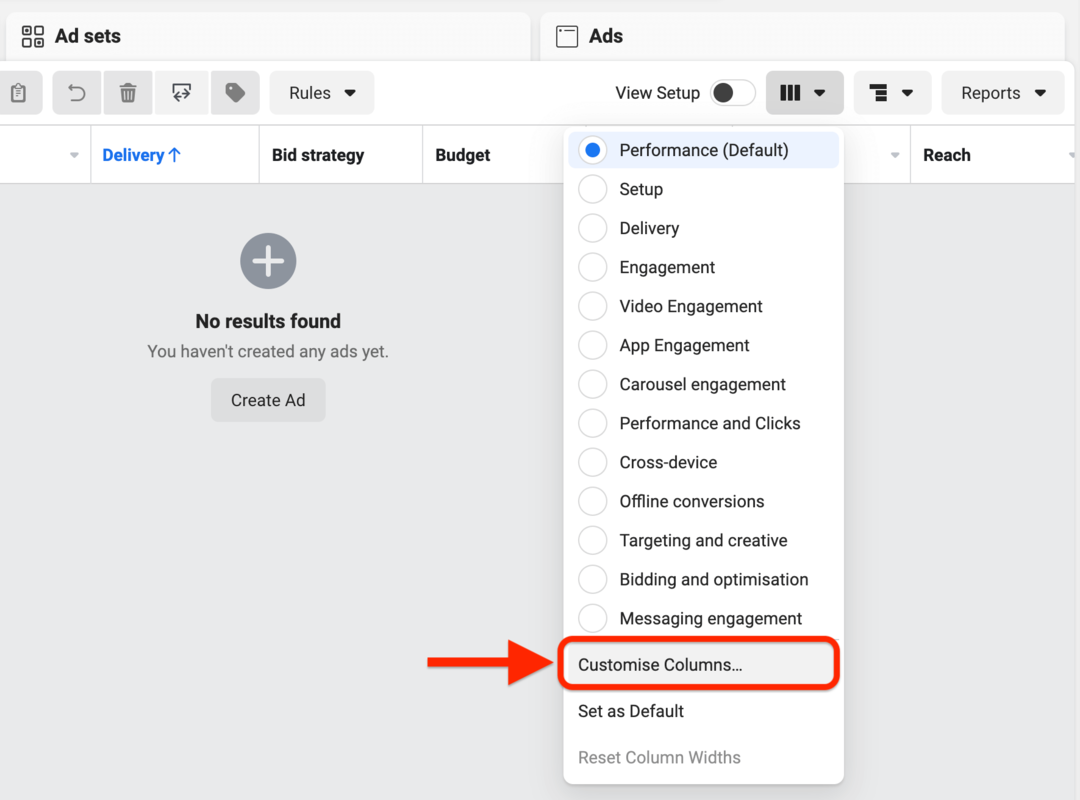
Rull ned til bunnen av listen og velg Tilpass kolonner. Dette lar deg dra og slippe beregningene du vil spore til rapporteringspanelet.
I vinduet Tilpass kolonner finner du tre kolonner. Til venstre ser du kategoriene med beregninger å velge mellom, i midten er der du velger beregningene dine, og den høyre kolonnen viser beregningene som skal inkluderes i denne rapporteringsvisningen.
I listen over beregninger til høyre lar Facebook deg slette beregninger du ikke vil bruke i den egendefinerte rapporten, og dra og slippe for å omorganisere dem.
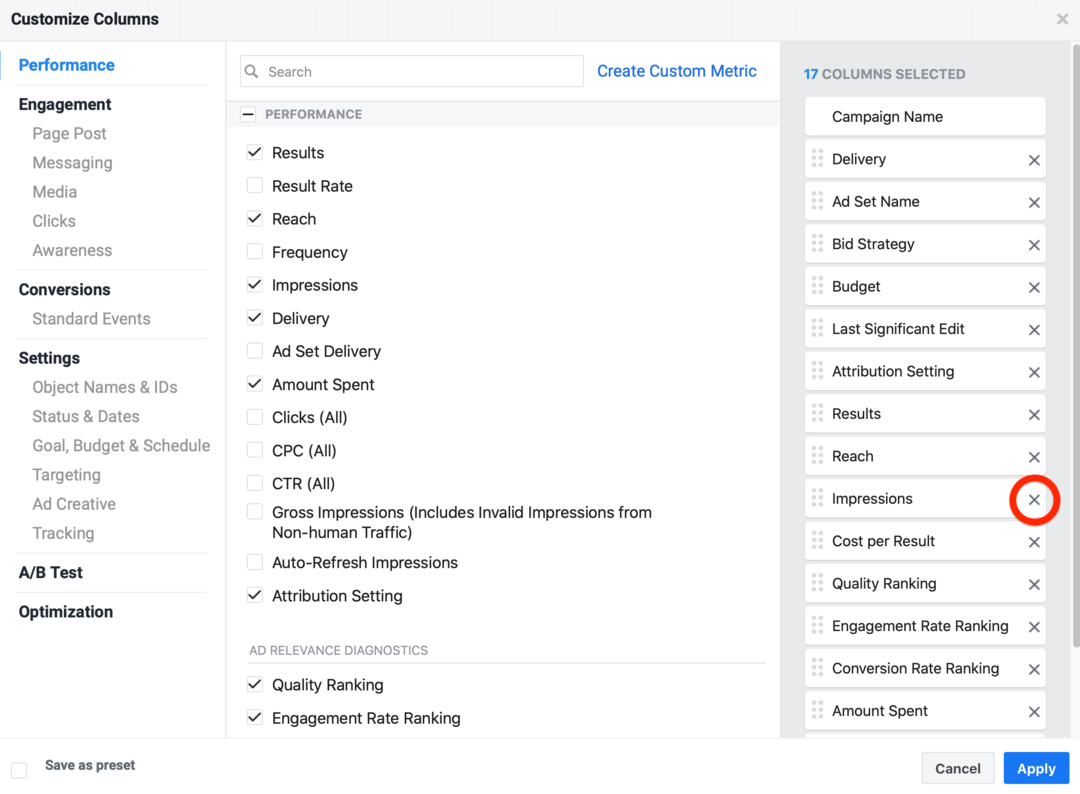
Få opplæring i ekspertmarkedsføring i sosiale medier fra proffene

Vil du gå foran konkurransen eller lære å diversifisere strategien din?
Lær av dusinvis av bransjens mest pålitelige eksperter, gni albuer med andre smarte markedsførere, og ta markedsføringen til neste nivå under dette 3-dagers arrangementet i solfylte San Diego, CA.
KLIKK FOR Å LÆRE MERStart med å slette følgende beregninger i høyre kolonne:
- Inntrykk
- Kvalitetsrangering
- Rangering av engasjementsrater
- Konverteringsfrekvens
- 3 sekunders video spilles av
- Videoprosent sett
- Gjennomsnittlig spilletid for video
For å slette en beregning, klikker du bare på X til høyre for beregningen.
Når du er ferdig, er det neste trinnet å begynne å legge til beregninger i den egendefinerte rapporten ved siden av standardytelsesberegningene (som resultater og kostnad per resultat) du ikke har slettet.
#2: Legg til 4 beregninger for å vurdere nettstedstrafikk fra din Facebook -annonse
De fire første beregningene du vil legge til i rapporten, vil hjelpe deg med å avgjøre om trafikken fra Facebook -annonsen din kommer til nettstedet ditt og hvor mye det koster deg.
Start med å legge til disse tre beregningene:
- Klikk på lenker
- CPC (kostnad per klikk klikk)
- Visninger av destinasjonssider
Du kan bruke søkefeltet øverst på skjermen for raskt å finne beregningene du vil legge til.

Disse tre beregningene er viktige beregninger på plattformen som måler frafallet mellom folk som klikker på annonsene dine og de som fortsetter å laste inn nettstedet ditt. Dette er en av de første tingene du må se på når du kjører Facebook -annonser, fordi den angir hvor mye trafikk som klikker på annonsene som faktisk kommer til nettadressen din.
En av årsakene til fallet mellom klikk på lenker og visninger av destinasjonssider er treg lastetid for sider. Hvis du får 100 lenkklikk, men du bare ser 50 landingssidevisninger, betyr det at nettstedet ditt lastes for sakte og at du har et stort problem på hendene. Du har nettopp doblet kostnaden for trafikken din fordi bare én av to personer blir igjen for å laste siden, i stedet for alle som klikker på annonsen din.
En annen viktig beregning du må måle (fordi den bestemmer CPC) er CTR, spesielt lenken CTR. Legg den til etter beregningen for landingssiden. Jo bedre klikkfrekvens du har, jo mer vil Facebook belønne deg som annonsør, noe som gir deg en lavere CPC, ettersom det er en direkte sammenheng mellom CPC og CTR.
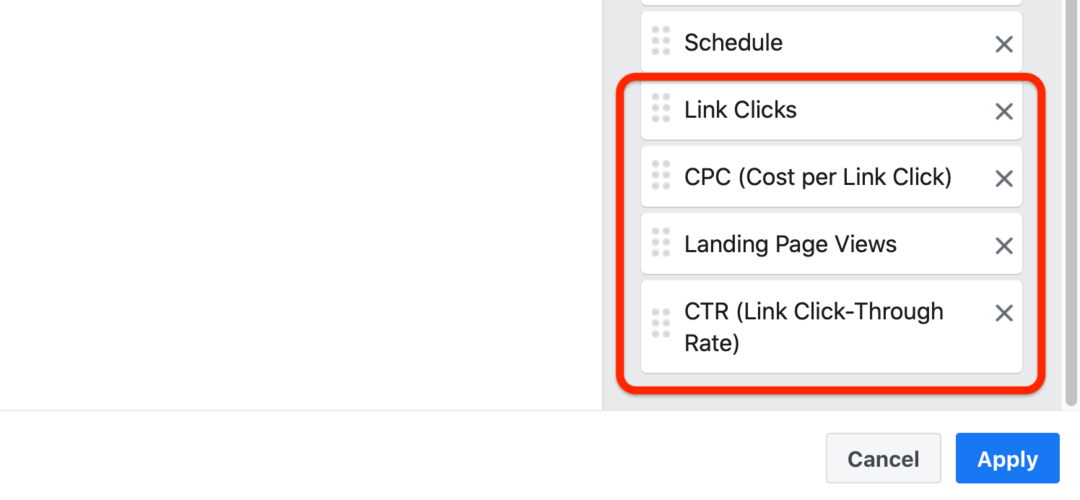
For eksempel kan du bruke referanse -CTR basert på temperaturen til publikum. Du får se en lavere klikkfrekvens for kaldt publikum som lookalikes og interessebaserte fordi dette er nye mennesker som ikke kjenner virksomheten din ennå. Sikt på minst 1% CTR for denne typen målgrupper.
Til varme publikum av Instagram -engasjerere, vil du se en høyere klikkfrekvens, så sikte på minimum 1,5%. Og for et varmt publikum med nettstedstrafikk eller e -handel med standardhendelser, for eksempel legg til i handlekurven, streber du etter minst 1,75% CTR.
#3: Legg til 4 innkjøpsbaserte Facebook-annonseverdier
La oss nå gå videre til de kjøpsbaserte beregningene. Du vil legge til disse fire beregningene i rapporteringskolonnen:
- Totalt antall kjøp
- Kjøpsverdi (gir kjøpskonverteringsverdi)
- Kostnad per kjøp (gir kostnad per oppkjøp)
- Kjøp ROAS
Etter at du har lagt til disse beregningene, må du fjerne markeringen i avmerkingsboksene under hver kjøpsberegning i kolonnen til høyre. Disse gir en ytterligere sammenbrudd du ikke vil ha, ettersom du ser på beregningene som en hel figur.
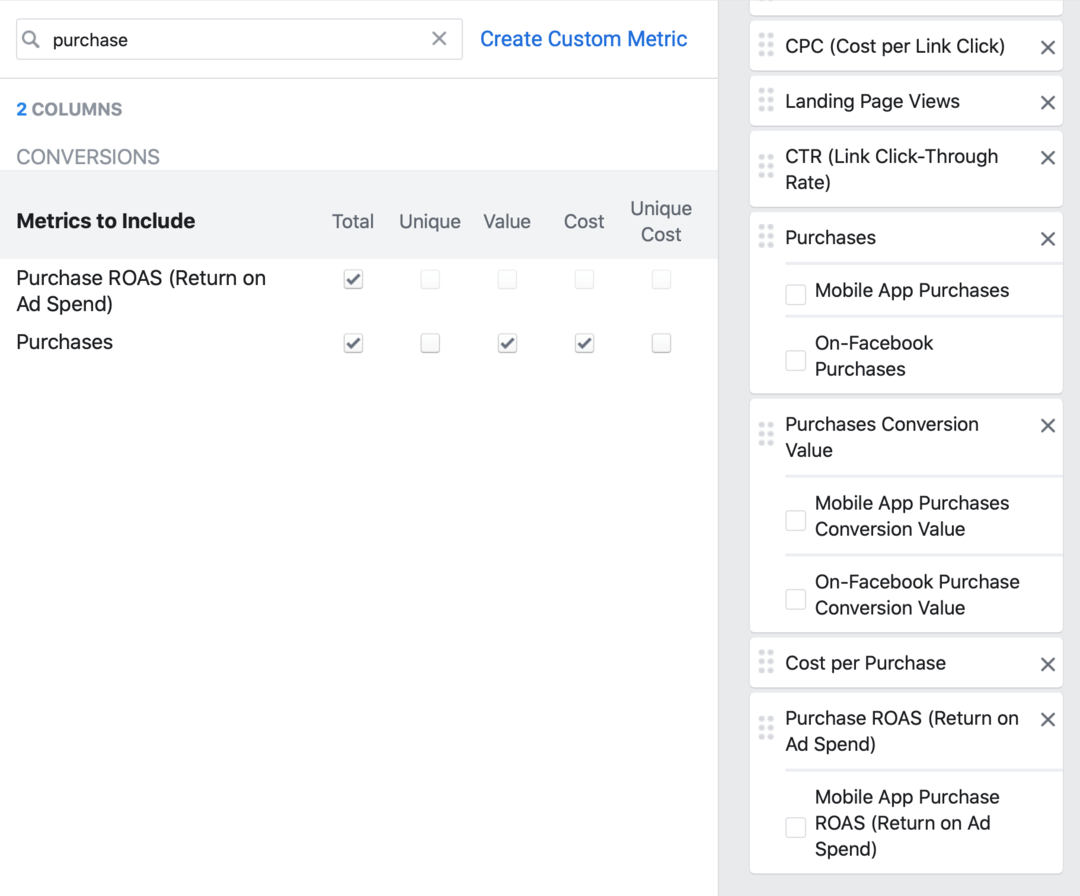
Led den sosiale belastningen i stedet for å spille Catch Up

Syk av å lure på "Hva nå?" hver gang en sosial plattform endres eller markedet skifter?
Se på hvor markedsføringsindustrien på sosiale medier er på vei - før det skjer - med innsiktsfull trendanalyse levert ukentlig.
La Social Strategy Club være ditt hemmelige konkurransefortrinn.
KLIKK FOR Å LÆRE MERDe fire kjøpsberegningene ovenfor vil fortelle deg alt du trenger å vite om antall salg du genererer, hvor mye inntekter du kan tilskrive salget, kostnaden per anskaffelse og ROAS, noe som gir deg lønnsomheten til Facebook annonser.
La oss gjøre en kort oppsummering. Du bør nå ha en tilpasset rapporteringskolonne med følgende tilleggsmålinger:
- Klikk på lenker
- CPC
- Visninger av destinasjonssider
- Link CTR
- Kjøp
- Kjøper konverteringsverdi
- Kostnad per kjøp
- Kjøp ROAS
#4: Legg til 2 egendefinerte beregninger for å spore gjennomsnittlig ordreverdi og salgskonverteringer
Nå skal du bygge to egendefinerte beregninger som gir deg ytterligere innsikt utover standardverdiene som Facebook gir deg.
Gjennomsnittlig ordreverdi
Den første egendefinerte beregningen du vil opprette, er gjennomsnittlig ordreverdi (AOV).
I vinduet Tilpass kolonner klikker du på Opprett tilpasset metrisk kobling.
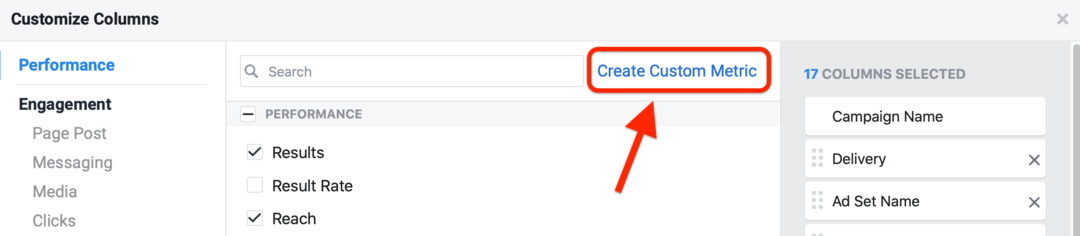
I popup-vinduet navngir du denne metriske AOV, som angir gjennomsnittlig inntekt per kjøp. Forskjellen mellom anskaffelseskostnaden (kostnad per kjøp) og AOV er din ROAS.
La oss si at det koster deg $ 15 å kjøpe, og AOV er $ 45. ROAS er 3X fordi $ 45 ÷ $ 15 = 3.
Du kommer til å bruke følgende formel for Facebook for å beregne AOV:
Konverteringsverdi for kjøp ÷ Kjøp
Ved siden av navnet på den egendefinerte beregningen, velger du Numerisk fra rullegardinmenyen Format. Begynn deretter å skrive inn "kjøpskonverteringsverdi" i Formel -delen, og velg den fra menyen som dukker opp.
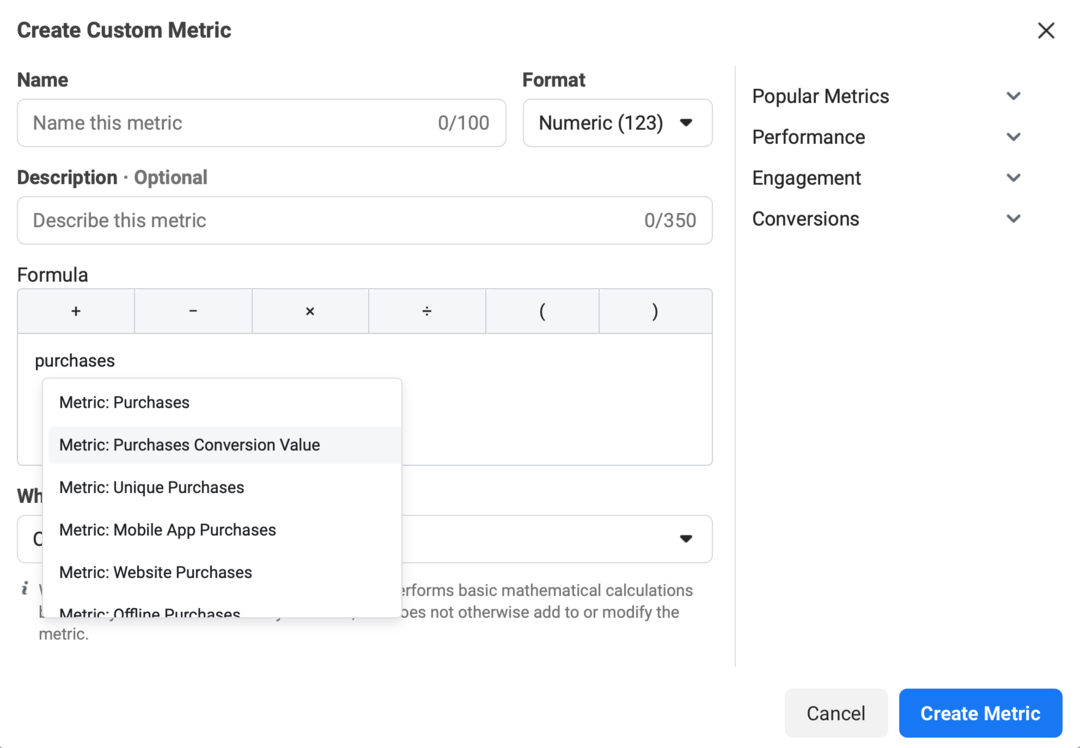
Klikk deretter divisjonssymbolet og skriv inn "kjøp".
Etter at du har angitt formelen, klikker du på Create metric. Det viser deg nå AOV.
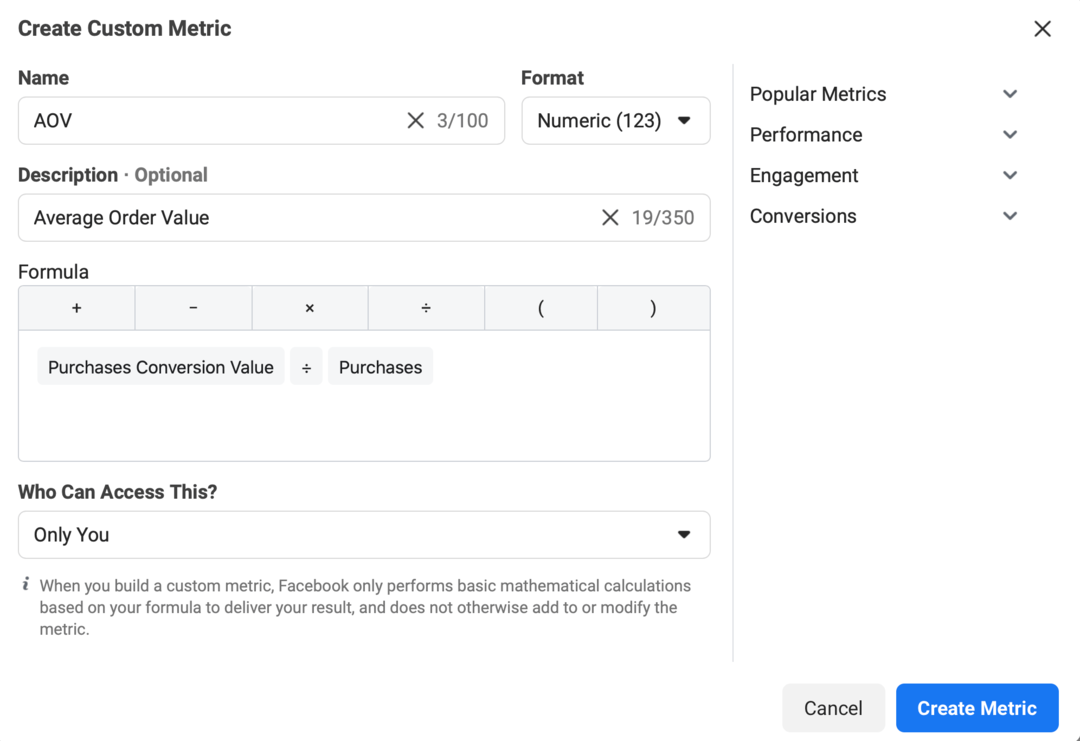
Det neste trinnet er å legge denne egendefinerte beregningen til rapporten din. I den midterste kolonnen velger du AOV i delen for egendefinerte beregninger.
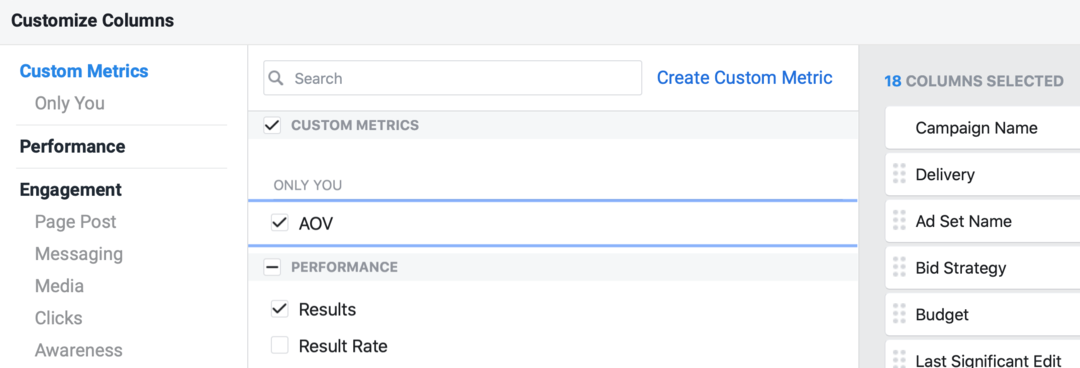
AOV er superviktig fordi når du analyserer annonser, vil du finne at noen annonser har bedre beregninger på Facebook, for eksempel en bedre klikkfrekvens. Imidlertid er avkastningen på avkastningen deres kanskje ikke så god fordi AOV ikke er så høy. Å forstå hvilke annonser som gir den høyeste AOV, og derfor den høyeste ROAS, er avgjørende for å måle din suksess på Facebook -annonsen og å kjenne de neste trinnene, enten det er videre testing, optimaliseringer eller skalering.
Konverteringsfrekvens for salgsside
Den andre egendefinerte beregningen du vil opprette, er konverteringsfrekvens for salgssider. Det er viktig å kjenne konverteringsfrekvensen for salgssiden din, fordi du da kan se hvilke Facebook -annonser som konverterer bedre, ikke bare fra et CTR-perspektiv (som er en beregning på Facebook), men bruker en off-Facebook-beregning som konvertering av salgssider vurdere.
For å sette opp denne egendefinerte beregningen, klikk på Opprett tilpasset beregning igjen. Skriv inn "konverteringsfrekvens for salgssiden" for navnet på denne beregningen, og velg Prosent som format.
I Formel -delen skriver du inn følgende formel for å beregne denne metrikken:
Kjøp ÷ Visninger av landingssider
Dette kommer til å gi deg en prosentbasert salgssidekonverteringsfrekvens. Det ser på landingssidevisningen-folk som faktisk har blitt igjen for å laste siden fra annonsene dine-og deretter prosentandelen av de som har kjøpt innenfor tilskrivningsvinduet på 7 dager.
Når du er ferdig, klikker du på Opprett beregning.
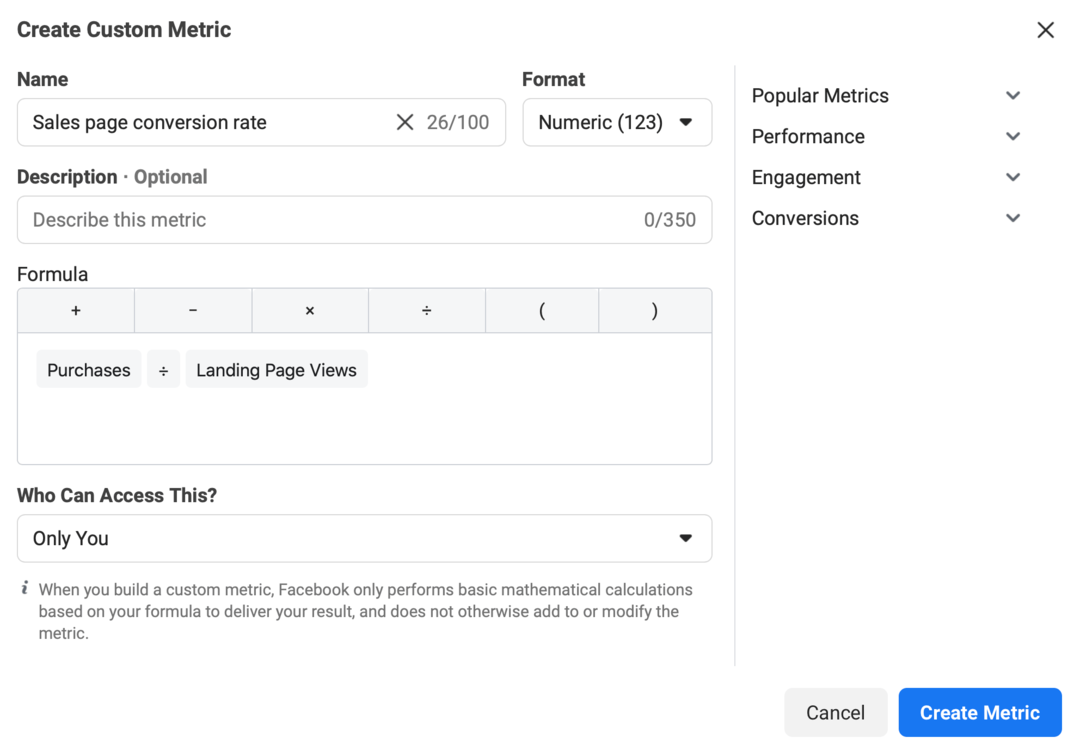
Legg deretter til den egendefinerte beregningen du nettopp opprettet i rapporten.
Noen av de høyeste salgskonverteringsfrekvensene jeg har sett nylig, er rundt 8% på hele kontoen. Jeg har til og med sett så høy som en 10% salgssidekonverteringsfrekvens fra kalde kampanjer når jeg brukte en egendefinert landingsside for Facebook -trafikk.
La oss oppsummere nok en gang. I den tilpassede rapporten kommer du til å ha disse kolonnene:
- Klikk på lenker
- Pris per link klikk
- Visninger av destinasjonssider
- Link klikk CTR
- Kjøp
- Kjøpskonverteringsverdi
- Kostnad per kjøp
- Avkastning på annonseutgifter
- Gjennomsnittlig ordreverdi
- Konverteringsfrekvens for salgssiden
Det siste trinnet er å lagre denne rapporten som en forhåndsinnstilling. For å gjøre dette, klikk på Lagre som forhåndsinnstilling i nedre venstre hjørne, skriv inn et navn for det, og klikk deretter Bruk.
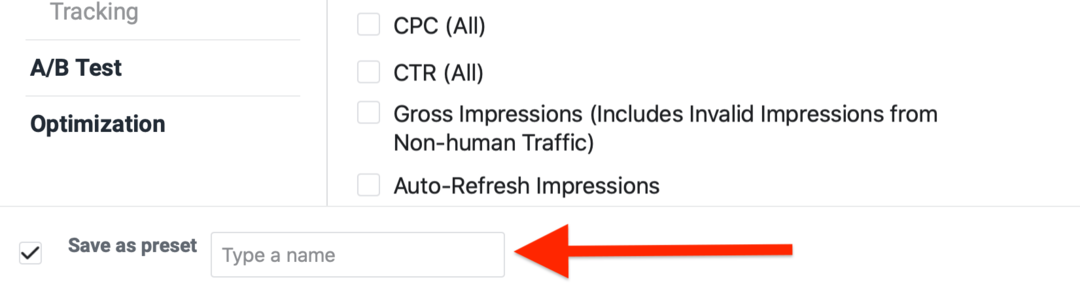
Dette blir din egendefinerte ROAS -rapport som du kan måle kampanjens effektivitet med. Du kan velge det fra rullegardinmenyen Kolonner i Ads Manager-oversikten.
Konklusjon
Dette er de viktigste beregningene du må spore på Facebook - standardverdier pluss tilpassede beregninger som du kan lage - som kommer til å være grunnleggende for å evaluere suksessen din på plattformen.
Ved å bruke beregninger på Facebook som klikk på koblinger og landingssidevisninger, kan du måle effektiviteten av trafikken som sendes til nettstedet ditt. Deretter kan du ved hjelp av off-Facebook-beregningene-kjøpsverdiene og egendefinerte beregninger-måle den virkelige effekten av annonseringen din på virksomheten din og hvordan den genererer nytt salg og kunder.
Få flere råd om Facebook -annonser
- Skaler Facebook -annonsene dine.
- Bygg et varmt Facebook -annonsemål.
- Avslutt læringsfasen for Facebook -annonser raskere.
Opplev verdens største sosiale mediekonferanse

Opplæring i kvalitet i markedsføring, praktiske takeawayer og fordelaktige forbindelser - det er bare en brøkdel av det du kan forvente på Social Media Marketing World! Bli med tusenvis av smarte markedsførere i solfylte San Diego i vår og øk markedsføringen din.
🔥 Salget avsluttes tirsdag! 🔥
FÅ BILLETTER NÅ


